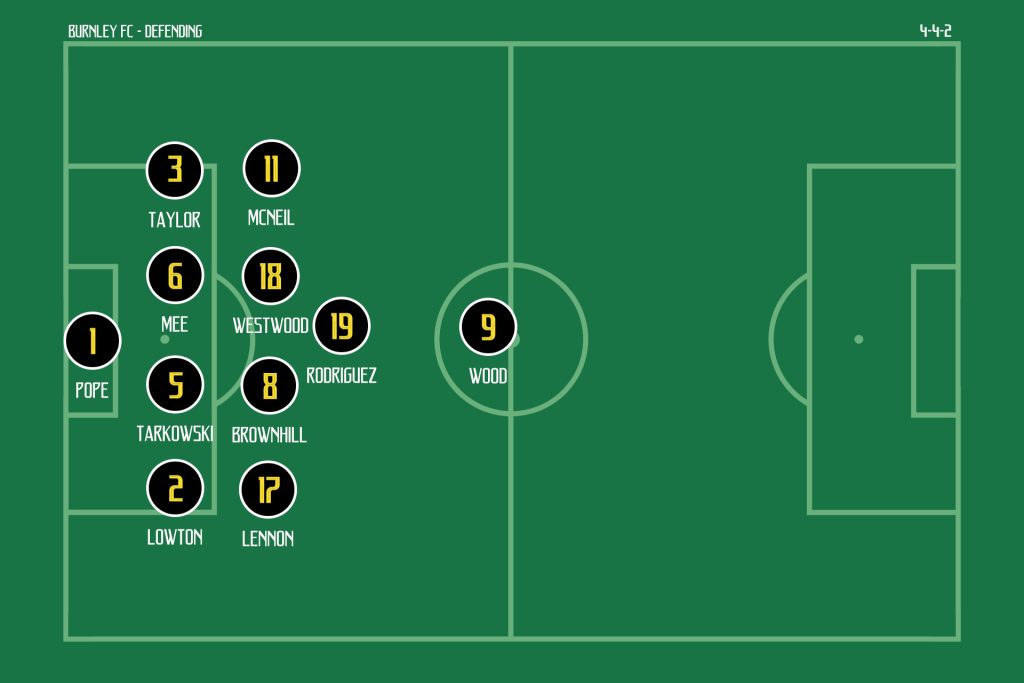Tại sao chất lượng ảnh đăng Facebook bị giảm?
Chắc hẳn có không ít người thắc mắc không biết tại sao mỗi khi đăng ảnh lên Facebook chất lượng của ảnh luôn bị kém đi rất nhiều so với ảnh gốc trong máy. Sở dĩ như vậy là do khi đăng ảnh lên Facebook, Facebook đã thực hiện nén dung lượng ảnh của người dùng lại làm cho chất lượng của ảnh bị giảm đi rất nhiều so với ban đầu.

Cách up ảnh lên Facebook chất lượng cao
Khối lượng ảnh được người dùng đăng tải lên Facebook mỗi ngày là rất nhiều (khoảng 350 triệu tấm ảnh) tương đương với lượng dữ liệu vô cùng lớn được đưa lên mạng xã hội này. Do đó Facebook thực hiện làm giảm chất lượng ảnh của dùng nhằm giúp cho Facebook có thể hoạt động một cách tốt nhất.
Như vậy chúng ta có thể thấy việc Facebook làm giảm dung lượng ảnh khi chúng ta tải ảnh lên là điều có thể hiểu được. Tuy nhiên chúng ta vẫn có cách để up ảnh chất lượng cao lên Facebook mà vẫn giữ được chất lượng ảnh tốt nhất. Trong phần tiếp theo của bài viết chúng tôi sẽ hướng dẫn các bạn cách để làm điều này. Cùng tiếp tục theo dõi bài viết để biết cách up hình chất lượng cao lên Facebook nhé!
Cách đăng hình chất lượng cao lên Facebook
Cách 1: Sử dụng công cụ có sẵn của Facebook
Để thực hiện đăng ảnh chất lượng cao lên Facebook bằng cách sử dụng công cụ có sẵn của Facebook các bạn thực hiện theo các bước như sau:
Bước 1: Các bạn thực hiện mở ứng dụng Facebook đã được cài đặt sẵn trên điện thoại => Nhấn chọn biểu tượng 3 gạch ngang nằm ở thanh ngang phía dưới của điện thoại.
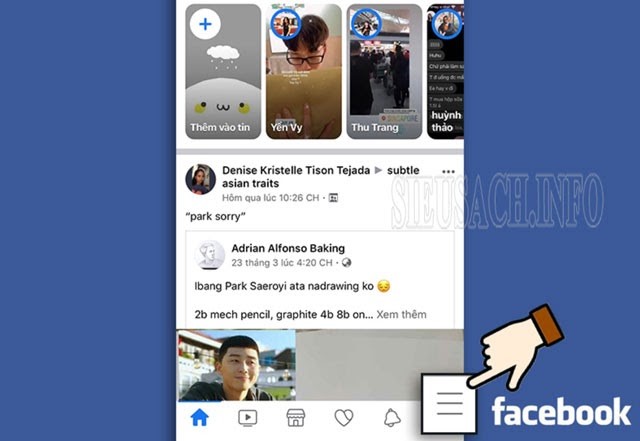
Chọn biểu tượng 3 gạch ngang tại giao diện của Facebook
Bước 2: Các bạn tìm và chọn “Cài đặt & và quyền riêng tư” => Chọn cài đặt
Bước 3: Thực hiện tìm và chọn mục “File phương tiện và danh bạ” => Chọn “Video và ảnh”.
Bước 4: Tại bước này các bạn thực hiện bật “Tải lên HD” trong mục cài đặt ảnh. Để có thể đăng tải video chất lượng cao lên Facebook các bạn cũng thực hiện tương tự ở mục cài đặt Video.
Sau khi thực hiện những bước này khi đăng tải ảnh lên Facebook ảnh của bạn sẽ không bị vỡ, mờ do Facebook nén dung lượng ảnh.
Cách 2: Đăng ảnh lên Facebook theo album
Đăng ảnh lên Facebook theo album là cách đơn giản nhất và dễ thực hiện nhất để chúng ta hạn chế sự can thiệp của Facebook tới chất lượng của những bức ảnh mình đăng tải lên.
Để áp dụng cách này các bạn cần thực hiện đăng ảnh lên Facebook theo album thay vì thực hiện đăng từng tấm ảnh riêng lẻ. Đầu tiên các bạn thực hiện tạo một album => Sau đó lựa chọn “chất lượng cao” tại mục “Tùy chọn khác” ở góc bên trái giao điện. Các bạn có thể theo dõi ảnh dưới đây để hiểu rõ hơn.
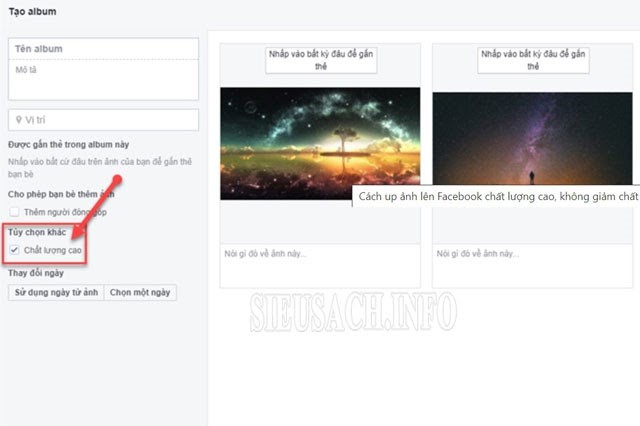
Up ảnh lên Facebook theo album để ảnh có chất lượng cao
Cách 3: Thực hiện Resize theo đúng kích thước của Facebook
Để có thể áp dụng cách này các bạn cần phải hiểu được nguyên tắc tải ảnh lên Facebook theo 3 tiêu chí như sau:
- Kích thước chiều ngang của ảnh: 720px, 960px, 2048px (đây chính là kích thước ảnh chuẩn của Facebook. Khi bạn thực hiện upload bất kỳ hình ảnh nào có kích thước chiều ngang khác với 3 size trên thì Facebook sẽ thực hiện resize/nén hình lại làm cho chất lượng của ảnh bị giảm.
- Định dạng đuôi ảnh: Facebook hỗ trợ định dạng ảnh JPG và PNG. Định dạng PNG là định dạng không nén ảnh (tức là kích thước file lớn) nên do đó chất lượng ảnh sẽ tốt hơn. Định dạng JPG là định dạng nén ảnh (tức là kích thước File sẽ nhỏ hơn so với PNG) nếu các bạn để ảnh ở định dạng này các bạn nên để Quality:100 để ảnh ít bị giảm dung lượng nhất.
- Color profile: sRGB chính là Color Profile mặc định cho hầu hết mọi thứ hiển thị trên internet. Các trình duyệt web, ứng dụng trên điện thoại hay các thiết bị hiển thị đều được thiết kế để tương thích với sRGB và Facebook cũng không ngoại lệ.
Các bước thực hiện Resize theo đúng kích thước của Facebook trước khi đăng tải lên Facebook như sau:
Bước 1: Thực hiện truy cập vào những trang web có hỗ trợ Photoshop online hoặc các bạn có thể bấm vào link sau để tải ứng dụng: https://pixlr.com/vn/editor/
Bước 2: Sau khi mở ứng dụng các bạn thực hiện nhấn chọn “ OPEN IMAGE FROM COMPUTER” => Chọn ảnh bạn muốn đăng lên Facebook đã được lưu trong thiết bị của bạn.
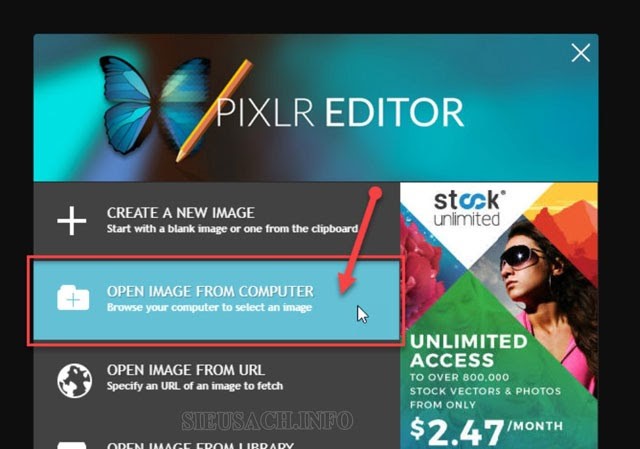
chọn “ OPEN IMAGE FROM COMPUTER”
Bước 3: Sau khi đã chọn xong ảnh các bạn chọn “image” ở thanh công cụ => Image size.
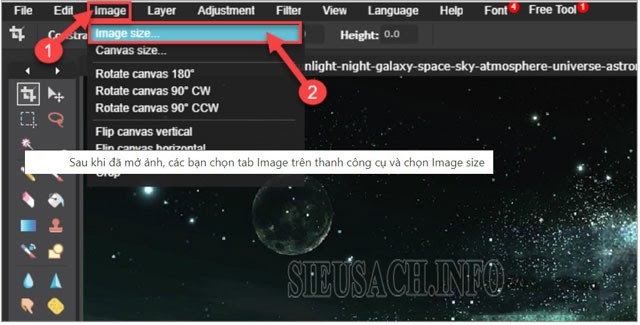
Chọn “image” ở thanh công cụ => Image size.
Bước 3: Thực hiện chỉnh kích cỡ ảnh theo chuẩn size Facebook chúng tôi vừa giới thiệu ở phía trên. Để chỉnh các bạn nhập kích thước mong muốn vào phần Width (chiều ngang). Ở phần Height ( chiều dài) các bạn không cần nhập, ứng dụng sẽ mặc định nhập cho các bạn => nhấn OK.
Bước 4: Sau khi đã chỉnh kích thước ảnh thành công các bạn cần thực hiện lưu ảnh. Để lưu ảnh các bạn chọn tab “File” trên thanh công cụ sau đó chọn “Save”
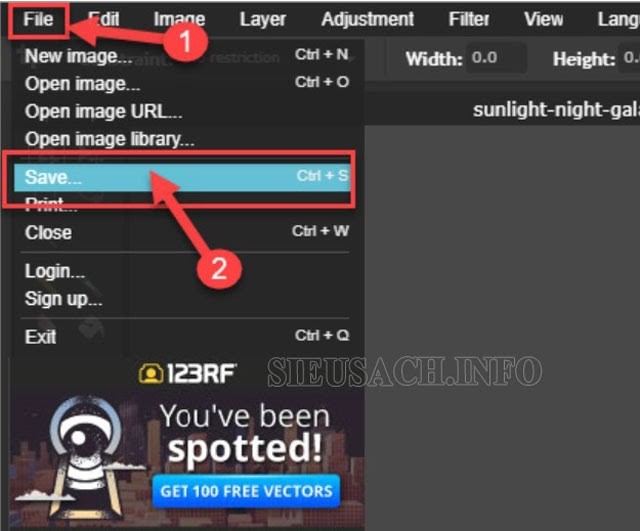
Chọn “Save”
Bước 5: Sau khi nhấn chọn Save một cửa sổ sẽ hiện ra để các bạn thực hiện đổi tên ảnh và chọn định dạng đuôi lưu trữ cho ảnh. Tại mục Format các bạn nhấn chọn ở hình tam giác=> chọn định dạng đuôi. Lúc này chúng ta chọn định dạng PNG => nhấn OK
Sau khi chỉnh xong kích thước và đuôi ảnh các bạn thực hiện đăng ảnh lên Facebook như bình thường là được.
Lưu ý: Các bạn có thể sử dụng bất kỳ ứng dụng hoặc trang web nào cho phép chỉnh sửa kích cỡ và đuôi ảnh. Trên đây chỉ là một trong số những ứng dụng chỉnh sửa chúng tôi lấy để minh họa.
Trên đây là những cách up ảnh lên Facebook chất lượng cao mà chúng tôi muốn chia sẻ với các bạn. Hy vọng thông qua bài viết các bạn đã biết được cách đăng tải ảnh lên Face mà không bị vỡ hay mờ.
Xem thêm:
- 7+ cách lấy lại mật khẩu facebook khi mất số điện thoại và email
- Hướng dẫn thay đổi tên fanpage trên điện thoại và máy tính
- Cách xóa Facebook vĩnh viễn nhanh nhất trên máy tính và điện thoại
- Hướng dẫn chi tiết nhất cách hiển thị người theo dõi trên facebook
- Cách đổi mật khẩu Facebook cực nhanh, bạn đã biết chưa?